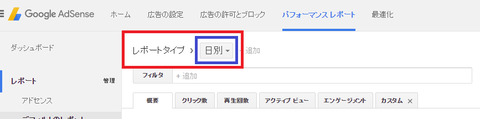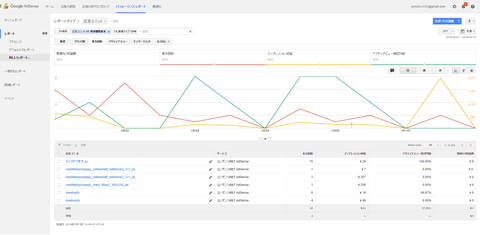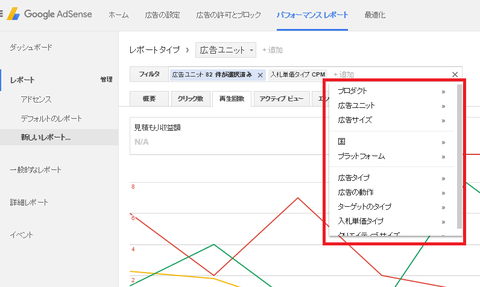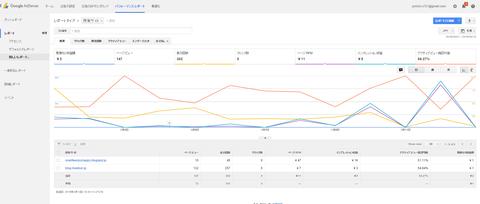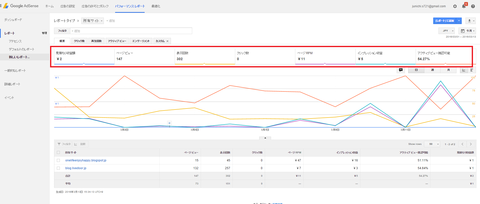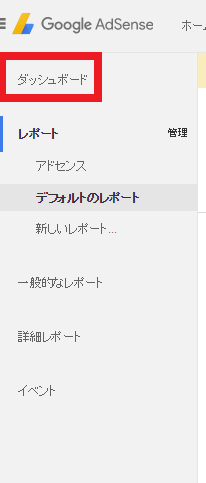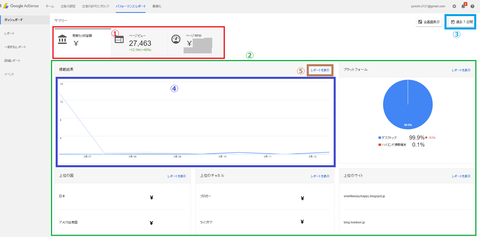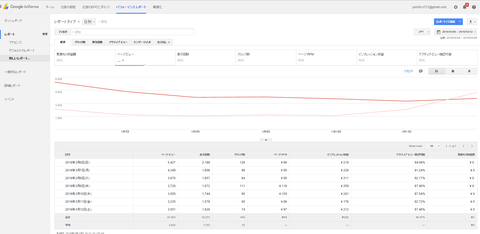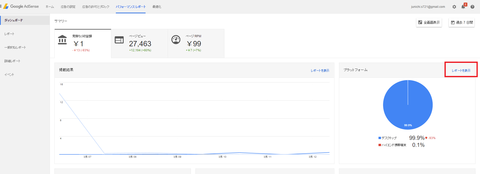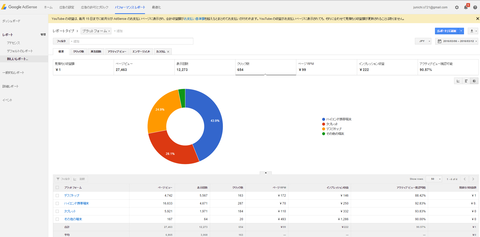Blogger(ブロガー)の
テンプレートを変更したら
アクセスが倍増以上 ビクゥッ∑(゚ω゚ノ)ノ
一時的な事(。´・ω・)?
現在の所、明確な事はわかっていません。
と、言っても
一日10前後だったアクセスが
変更後
60~80になった。
(そんなにすごい数字ではないが...
私にとっては驚きです)
テンプレート自体に
SEO対策を盛り込んである物が
ある事は
何となく知っていたが
これほどな物なのでしょうか?
そこで
Blogger(ブロガー)を利用している
皆様へ!
参考になるかわかりませんが
無料で!!!
利用できるテンプレートが探せる
サイトを
本来は英語です。
chromeで日本語に翻訳(@_@)
♥ My favorites
♥私のお気に入り
の列で
≪スタイル≫
若しくは
≪カラム≫
から、選択すると
左側にあるサンプルが
選択した
物に変わります。
サンプルの上にカーソルを
持ってゆくと
左下にDEMO
右下にDownload
と、出てくるので
DEMO画面で確認して
気に入ったものを
チョイス♡!(^^)!
私は3カラムから
テンプレートを探しましたが
今回は
エレガント
から探してみます。
エレガントはこれだけ出ました(^.^)/~~~
上から5段目右側の
Sugar and Spiceを
チョイス!
この画面に
プレビュー画面も確認
それでは、ダウンロードします。
demo画面左下のダウンロードを
クリック
ドキュメントに
【保存】
しましょう。
※後から確認できるように
ファイル名はわかりやすく!
ZIPファイルなので
解凍しましょう。
解凍すると上のように!
使用するのは
灰色に反転している
Xmlドキュメント!
※これを使用する為に
コピーして
わかりやすい所へ!
今回はデスクトップへ
ここまで出来れば準備万端!!!
ブロガーへ
左にあるメニューから
テンプレートをクリック
右上歯車マークの【左側】
バックアップ復元をクリック
クリックすると
この小窓が!
灰色のファイルを選択して
クリック
メニュー
↓
デスクトップ
を選択して
先ほどデスクトップに保存した
ファイルをクリック
ファイルが選択されたら
アップロードを!
テンプレート ブログで使用中が
変わりました。
これで完了です。
注1.最後に本来なら出来る筈の
HTML編集が出来ないのです。
※その際は、ファイルを開いて
メモ帳に貼り付けて
例
Edit the code below using your own information.
Happy blogging from BTemplates.com :)
-->
<☆☆://www.facebook.com/あなたのリンク' rel='nofollow' target='_blank' title='Facebook'><☆☆ alt='facebook' src='☆☆//4.bp.blogspot.☆☆/-laKGAGEF-Ks/Vtpo98TqvCI/AAAAAAAAAB4/LtrbiUcO1kA/s000/icon-fb.☆☆'/>
<☆☆='あなたのリンク' rel='nofollow' target='_blank' title='Twitter'><☆☆ alt='tweeter' src='☆☆//4.bp.blogspot.☆☆/-X-jchWahg0k/Vtpo-LLPbeI/AAAAAAAAAB8/b2hCcwuIT2c/s000/icon-tweeter.☆☆'/>
<☆☆='☆☆//plus.google.com/あなたのリンク' rel='nofollow' targe='_blank' title='Google Plus'>< ☆☆alt='google' src='☆☆//2.bp.blogspot.☆☆/-wyn7ROSwjPQ/Vtpo-YWihXI/AAAAAAAAACA/nA5ETJYMkQQ/s000/icon-google.☆☆'/>
<☆☆='☆☆//linkedin.com/' rel='nofollow' targe='_blank' title='Linded In'><☆☆ alt='linked in' src='☆☆//2.bp.blogspot.☆☆/-CRQtJ8eZ_CY/Vtpo-mHwgEI/AAAAAAAAACE/IAh4V4lxJO0/s000/icon-in.'☆☆/>
<☆☆='☆☆//
あなたのリンク' rel='nofollow' targe='_blank' title='You Tube'><☆☆ alt='
you tube' src='☆☆//3.bp.blogspot.☆☆/-AIUlo42gyD8/Vtpo-49OPGI/AAAAAAAAACI/7YJqmn69OTQ/s000/icon-you-tube.☆☆'/>
あなたのリンクを
入れなければいけない所を探して
あなたごじしんのURLを
入れ直して
完了したら
PCの左下にある
Ctrlを押しながら
Aを押すと
反転するので
コピー!
ブログで使用中窓の下
HTMLの編集をクリック
この画面でHTMLにカーソルを合わせて
(どこでも大丈夫です。)
ここでまた
Ctrlを押したままAを
また反転しました。
これをデリート!
PCでは、右上の方にあると思います。
メモ帳でご自身のURLを
入れたものを
貼り付け~~!!!
オレンジ色になっている
テンプレートを保存を!
必ずクリックして下さい。
すべて、完了です。
ブロガー記事に
アドセンス広告を入れる際は
ブロガーのレイアウト
から
行ってください。
分からなければ
コメント入れて頂ければ
折り返し
ご連絡いたします。
( ゚∀゚)人(゚∀゚ )トモダ-チ♪
楽しく!アドセンスしましょ~う。